
MSIのビデオカードに関しては、クロックアップを施したハエインド向けの「GAMING X」シリーズ、そしてそれに次ぐミドルレンジ向けの「MECH」シリーズをラインアップしている。MECHシリーズは、最高性能や最新機能などはGAMING Xシリーズに譲るものの、同シリーズで培われたノウハウが活かされ、価格を抑えながらも高機能を実現している。
今回紹介する「Radeon RX 6600 MECH 2X 8G」(以下、RX 6600 MECH 2X)も、製品名からもわかるとおり、MECHシリーズに属するモデルだ。GPUには、AMDのミドルレンジ向け「Radeon RX 6600」(以下、RX 6600)を採用し、コストパフォーマンスに優れている。では、このRX 6600 MECH 2Xの実力はどの程度なのだろうか。実際にいくつかのゲームをプレイして確かめてみたい。
動作クロックはリファレンス仕様
MSI Centerで4つのシナリオを選択可能
それでは、RX 6600 MECH 2Xの動作クロック設定から紹介していこう。RX 6600 MECH 2Xのゲームクロックは2044MHz、ブーストクロックは2491MHzとリファレンスと同じだ。メモリークロックは14Gbpsと、こちらもリファレンスから変わりはない。つまり、RX 6600 MECH 2Xは、動作クロックに関してはリファレンス仕様のモデルというわけだ。
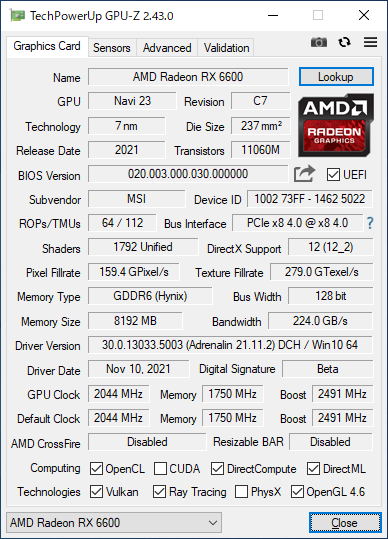
GPU-Z(Version 2.43.0)の実行結果
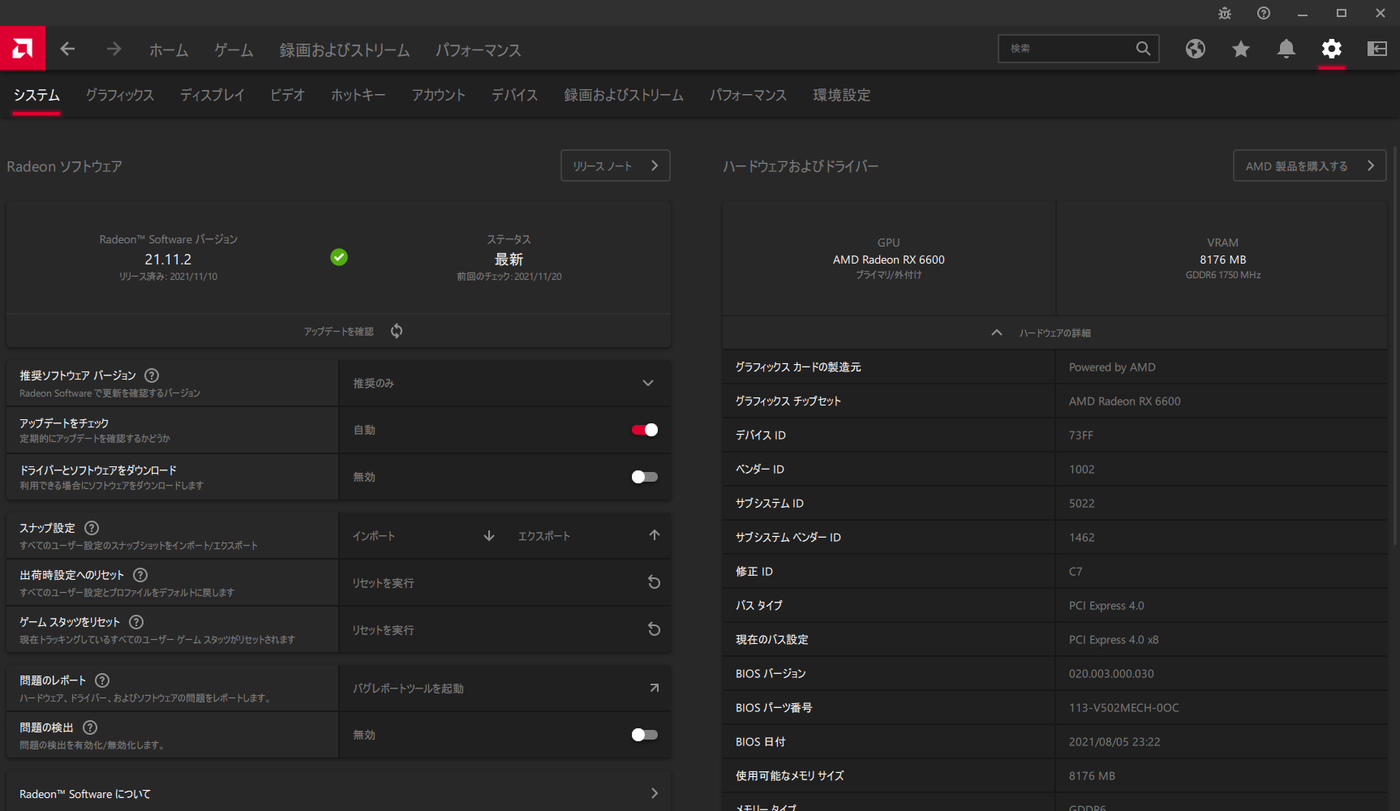
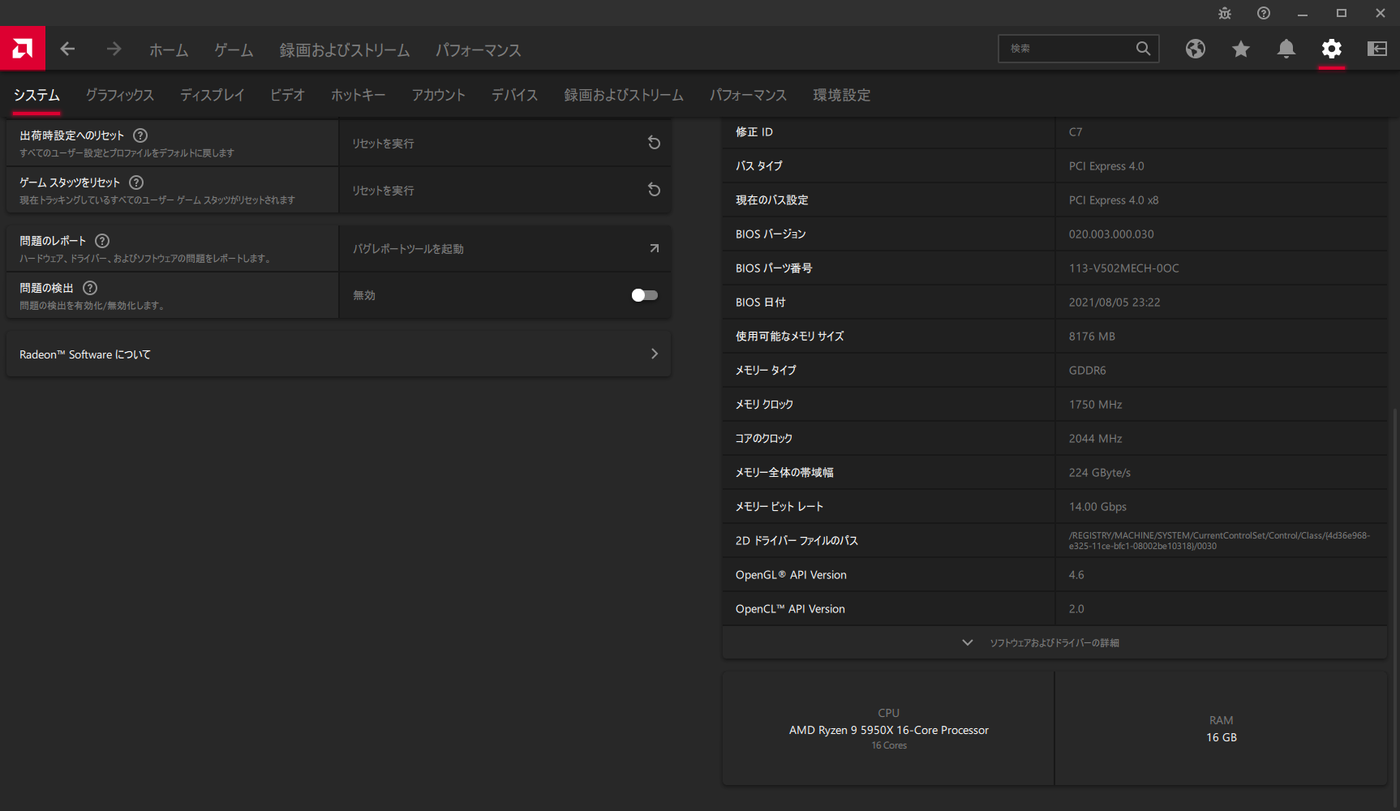
ただ、付属アプリケーションの「MSI Center」(Version 1.0.34.0)を用いることで、「Extreme Performance」「Balanced」「Silent」「Customize」の4つのユーザーシナリオが利用可能だ。工場出荷時設定はBalancedで、ブーストクロックがGPU-Z読みで2729MHzまで上昇した。
一方でゲームクロックが1714MHzまで低下したため、これらの表記が正確かどうかは少し疑問が残るが、同社のオーバークロックツール「Afterburner」(Version 4.6.4 Beta 3)でも、ブーストクロックは2729MHzとなっているので、少なくともこちらに関しては正しそうだ。また、Silentは、こちらもGPU-Z読みだがブーストクロックは2491MHzのままだが、ゲームクロックが1595MHzまで低下しているのを確認した。
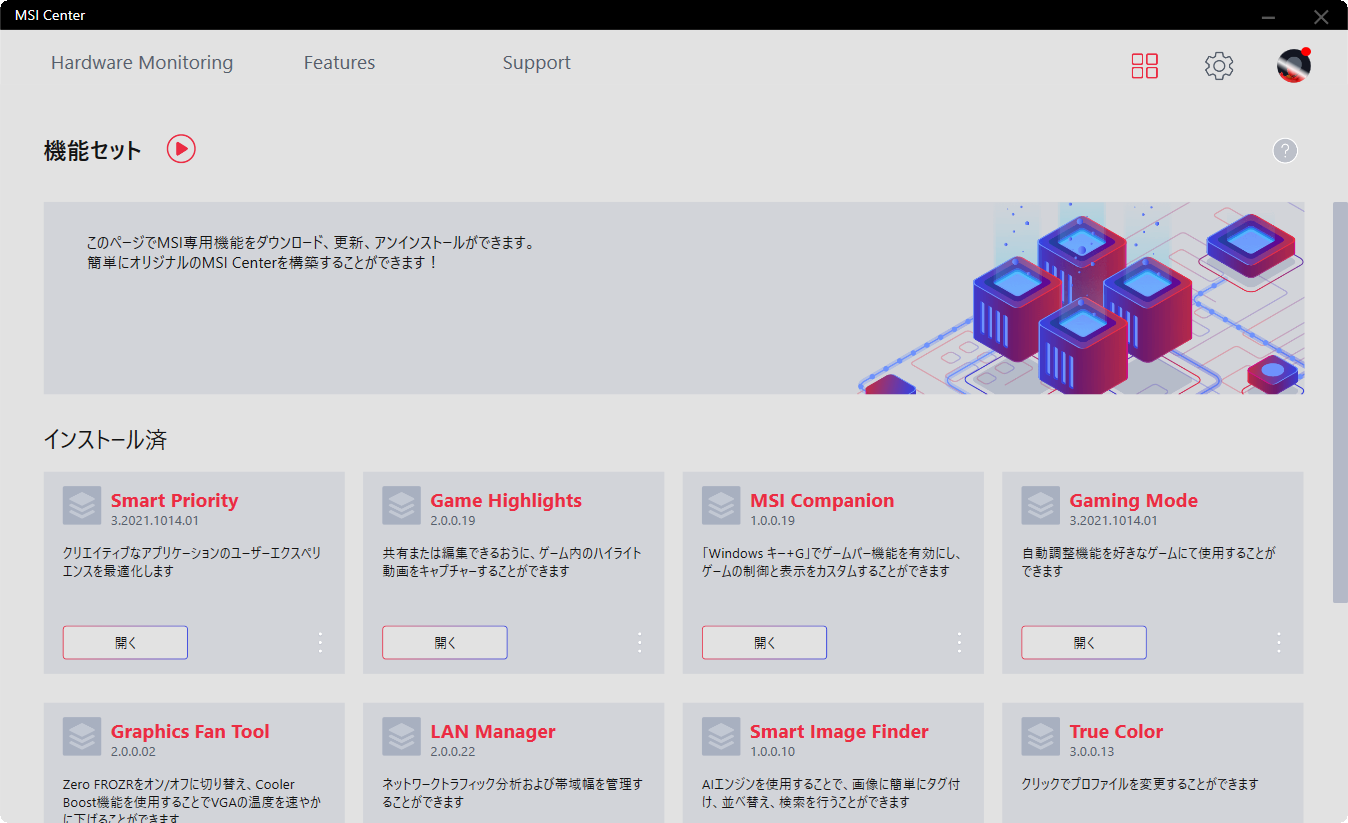
付属アプリケーションの「MSI Center」
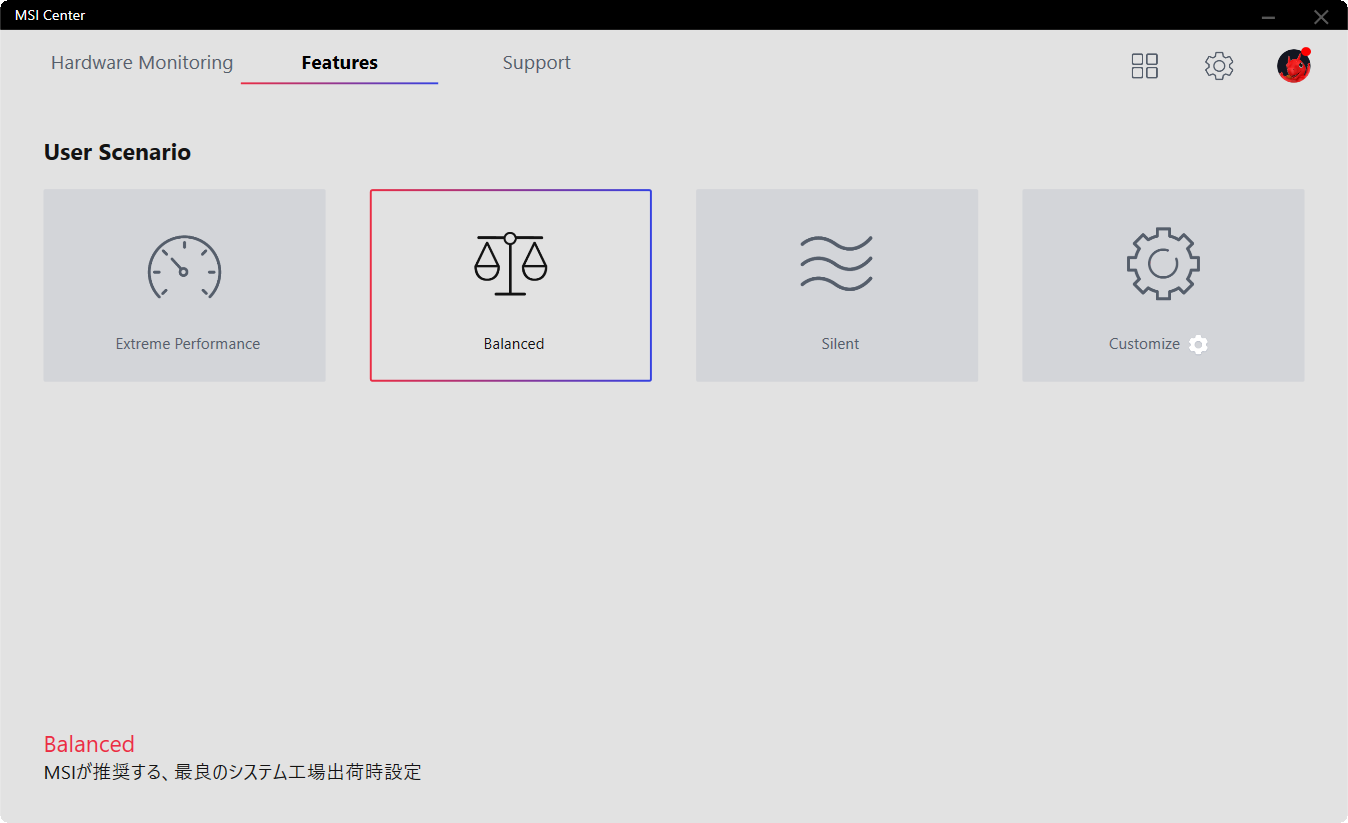
MSI Centerから「User Senario」を選択したところ
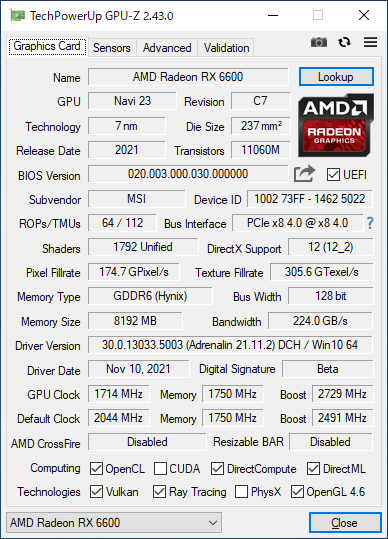
「Extreme Performance」選択時のGPU-Zの内容
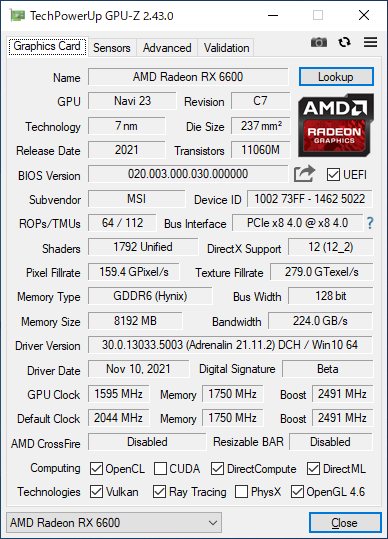
一方こちらは「Silent」選択時のもの
さらに、Customizeを選択すると、ブーストクロックを1MHz刻みで高めることができるほか、メモリークロックを8Mbps刻みで上げることが可能。ちなみに、どちらも限りなく上げることができたのだが、実用面ではあまり意味がないだろう。
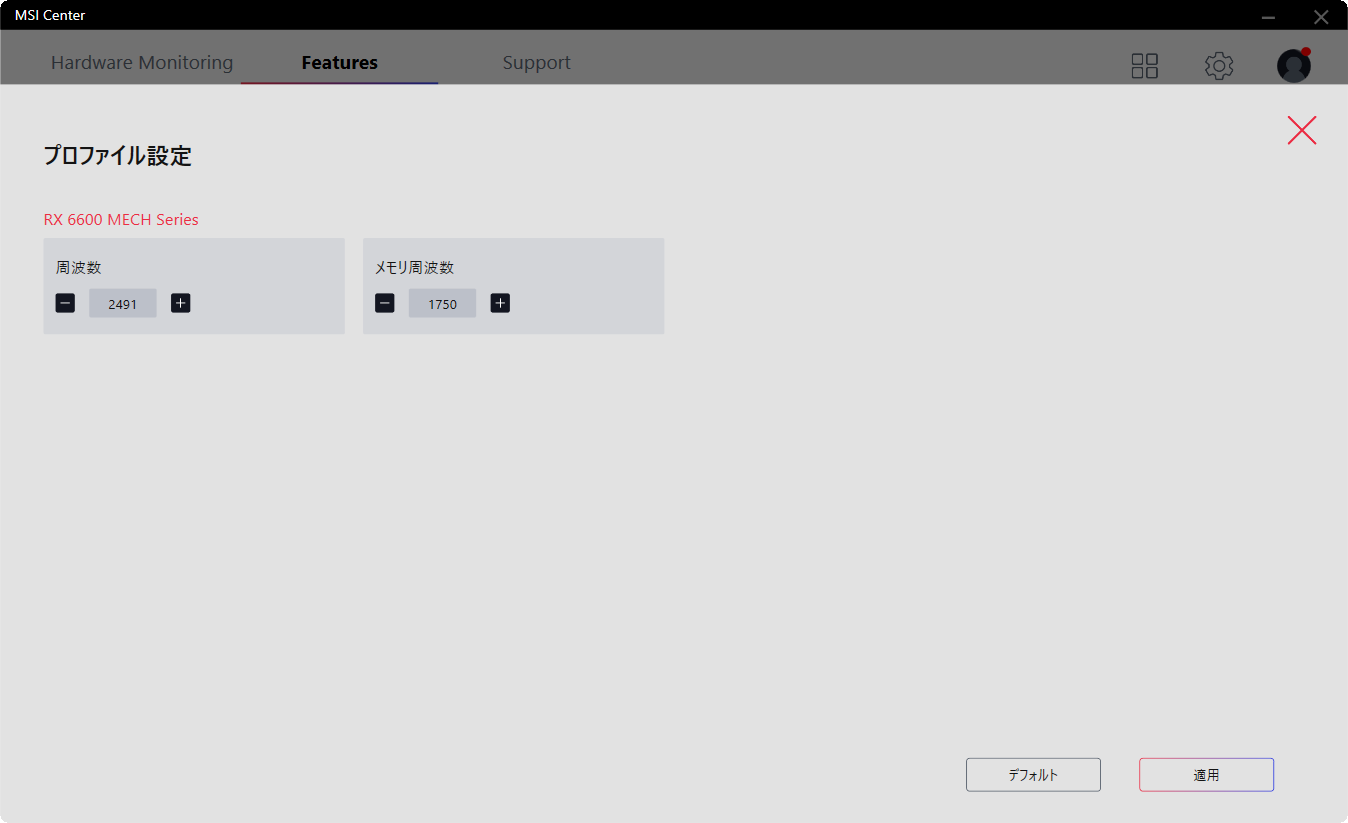
Customizeではブーストクロック(表記は周波数)とメモリークロック(表記はメモリー周波数)を変更可能だ
そのほか、おなじみのAfterburnerを用いてもブーストクロックとメモリークロックを変更することが可能。前者は1MHz刻みで1325~2900MHzに、後者は8Mbps刻みで14.0~15.2Gbpsにそれぞれ設定できる。

「Afterbuner」からもブーストクロックとメモリークロックをカスタマイズできる
カード長は実測で約232mm
TORX FAN 3.0仕様の独自ファンを採用
それでは、RX 6600 MECH 2Xのカードそのものを見ていこう。カードサイズは実測で約232mm(※突起部除く)だが、基板自体は約200mmほどと、GPUクーラーが張り出た格好だ。また、マザーボードに装着した際に、垂直方向に約17mmほど背が高くなっており、コンパクトなケースに搭載する場合は注意が必要だ。

全体的に黒を基調にし、ファン周りにシルバーを配した落ち着いたデザイン

カード裏面には金属製バックプレートを装着。カード後方は、ファンのエアーが裏面に抜ける構造だ
GPUクーラーは、2.3スロット占有タイプで、100mm角相当のファンを2基搭載。これらのファンは「TORX FAN 3.0」仕様で、ブレードが1枚おきに2本の突起物が設けられた独特な形状をしている。MSIによると、一般的な形状のファンに比べて風圧が約50%増加し、これは同社の「TORX Fan 2.0」に比べても風圧が約15%向上しているという。

ファンのブレードは途中から角度が変えられたものと、2本の突起物が設けられたものが交互に並ぶTORX FAN 3.0仕様
さらに、「ZERO FROZR」によってGPUの負荷が軽い場合は回転を停止させるなど、静音性の向上も図られている。なお、このZERO FROZRは、MSI Centerから無効に切り替えられ、常時ファンが回転するような設定も可能だ。
また、「クーラーブースト」を有効にすると、ファンが最大で回転し、GPUをより冷やしたいときに重宝する。ちなみに、MSI Centerはゲームごとのカスタムプロファイルが用意されているほか、画面設定のプロファイルを適用できるなど非常に多機能。ぜひとも活用したいアプリケーションだ。
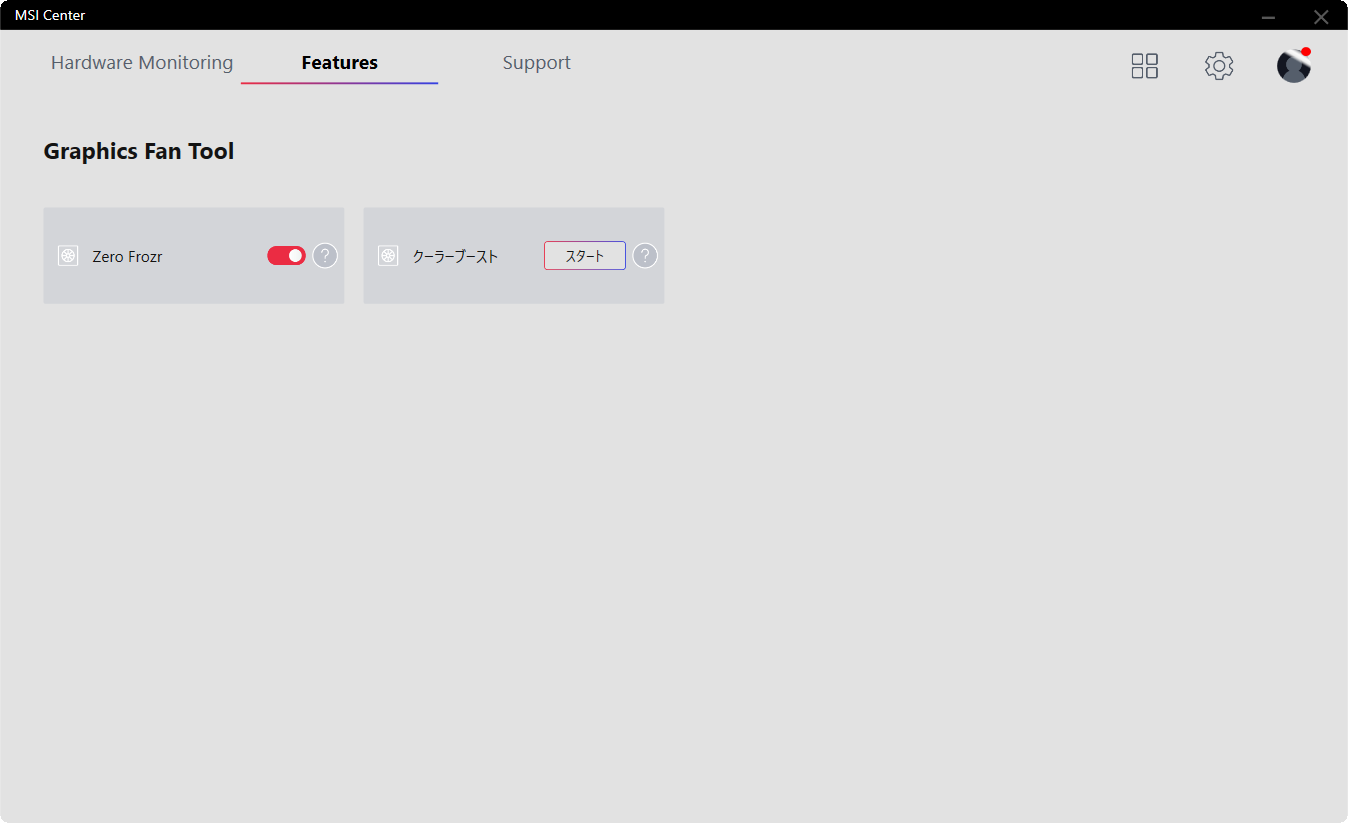
MSI CenterからGraphics Fan Toolを選ぶと、ZERO FROZRのオン/オフの切り替えが可能だ
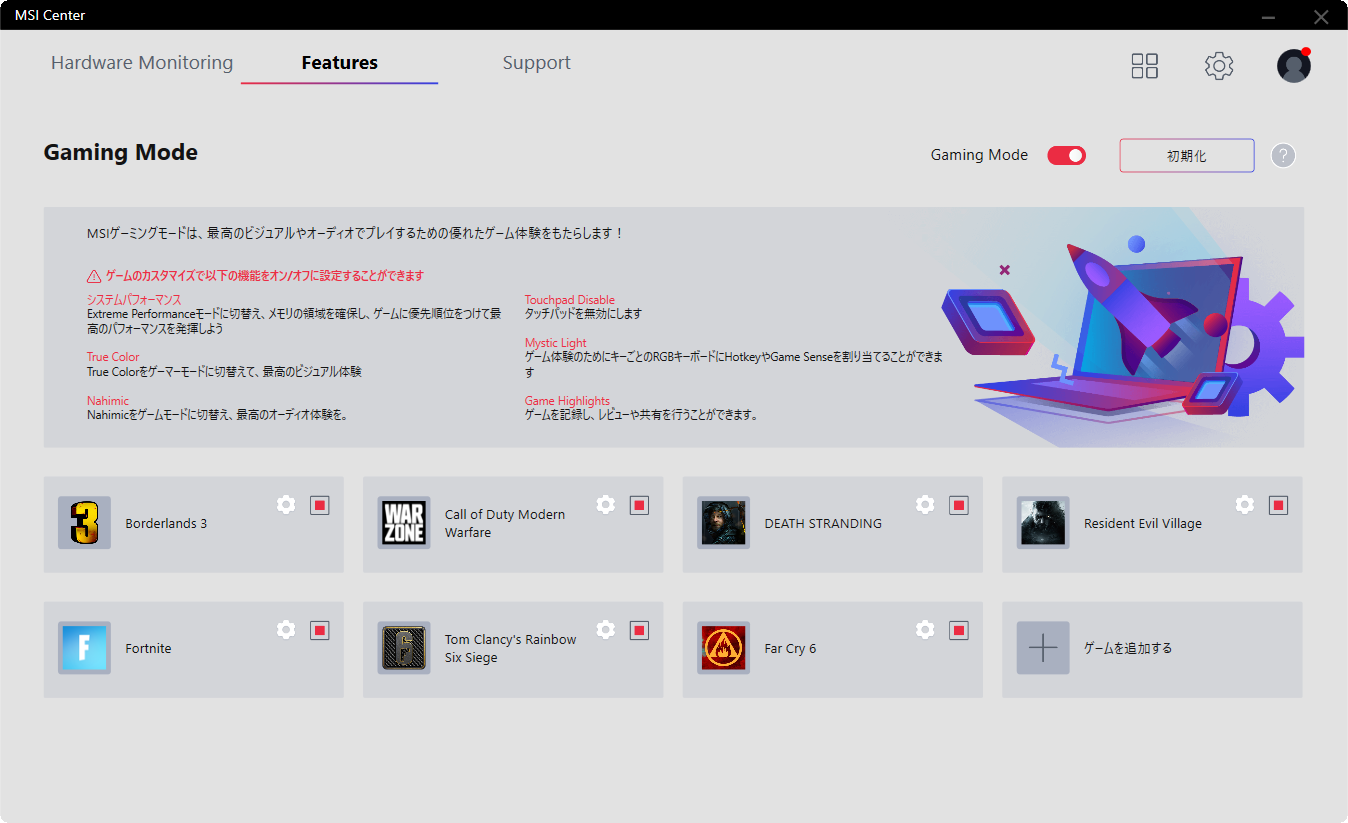
Gaming Modeでは、インストールしている各ゲームごとにパフォーマンスの最適化や各種設定を適用するかどうかを選ぶことができる
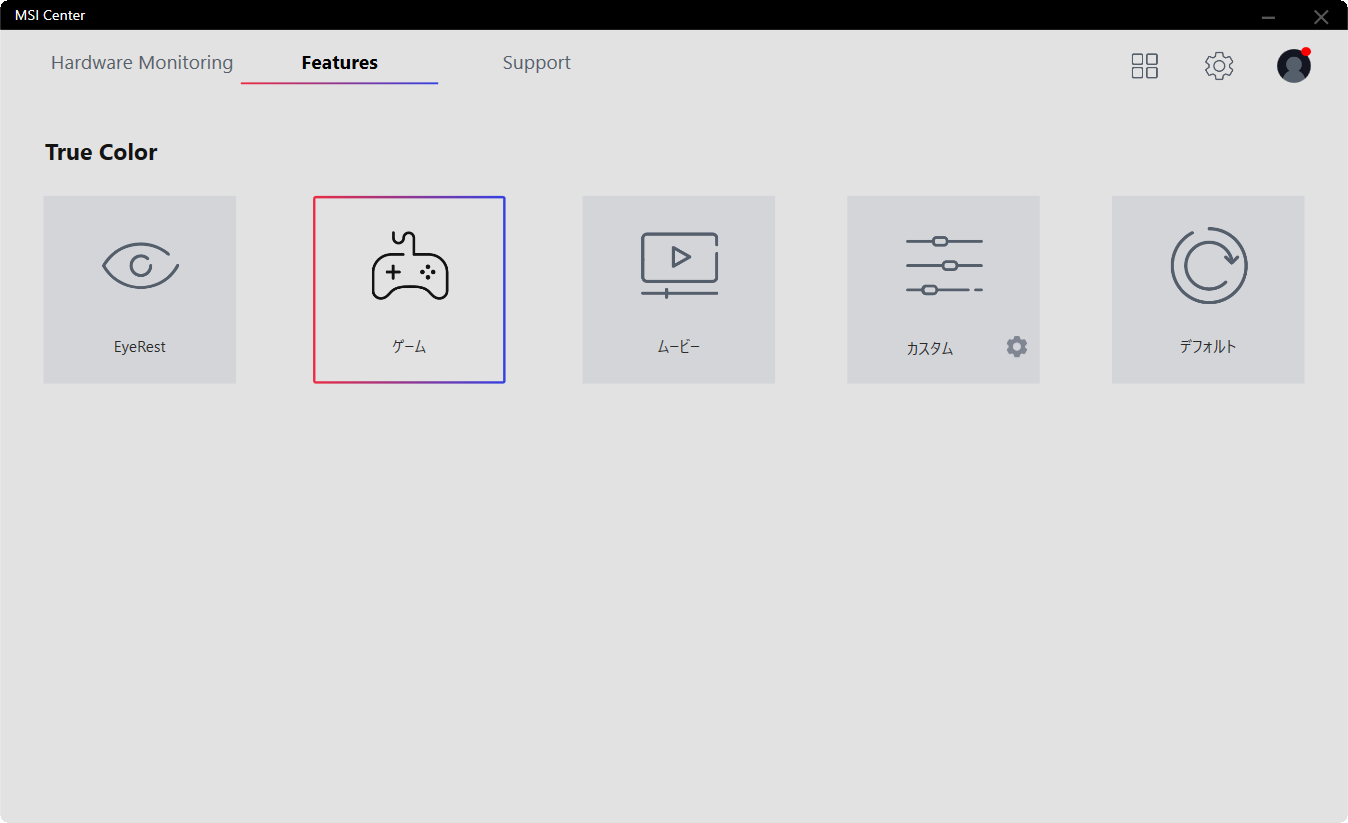
True Colorには色設定や輝度などの調節機能が用意されている
カードを横から覗き込むと、6mm径のヒートパイプが2本用いられているのが確認できる。そのヒートパイプが、カード全体を覆う放熱フィンへとGPUの熱を伝える構造だ。また、GPUベースは、GPUコアだけでなくメモリーチップにも接している一方で、電源部には個別にヒートシンクが装着されている。

2本のヒートパイプが用いられ、かなり大きな放熱フィンが装着されているのが見て取れる
補助電源コネクターは8ピンを1基のみ搭載。このコネクターは、基板端の一段低い位置に実装されており、コネクターがケースに干渉しないよう工夫がなされている。また、映像出力インタフェースは、DisplayPort 1.4が3つに、HDMI 2.1が1つという構成。ブラケットの各コネクターに、DisplayPortかHDMIかのマーキングが施されている点は、細かなところだがうれしい配慮だ。

補助電源コネクターは8ピンを1つ搭載。基板に切り欠きがなされ、若干低い位置に実装されている

映像出力はDisplayPortが3つにHDMIが1つと、最近の製品ではよく見かける構成だ










